یہ پوسٹ متعدد فائلوں میں اسٹرنگ کو تلاش کرنے کے مختلف طریقوں کا مظاہرہ کرے گی۔
فائلوں میں سٹرنگ کیسے تلاش کریں اور پاور شیل میں فائلوں کے نام واپس کیسے حاصل کریں؟
ان اندراج شدہ طریقوں کو متعدد فائلوں میں سٹرنگ تلاش کرنے کے لیے استعمال کیا جا سکتا ہے۔
طریقہ 1: متعدد فائلوں میں سٹرنگ تلاش کریں اور 'سلیکٹ سٹرنگ' Cmdlet کا استعمال کرتے ہوئے فائل کے نام واپس کریں
اسٹرنگ کو 'کا استعمال کرتے ہوئے متعدد فائلوں میں تلاش کیا جاسکتا ہے۔ سلیکٹ سٹرنگ 'cmdlet. یہ cmdlet سٹرنگز کو منتخب کرتا ہے اور متعدد فائلوں میں ٹیکسٹ پیٹرن کو مندرجہ ذیل طور پر تلاش کرتا ہے:
> Get-Childitem C:\Doc -دوبارہ | سلیکٹ سٹرنگ - پیٹرن 'LinuxHint'
یہاں:
- ' Get-ChildItem cmdlet کا استعمال مخصوص جگہ سے فائل لانے کے لیے کیا جاتا ہے۔
- ' -دوبارہ ” جھنڈا ذیلی فولڈرز میں مماثل سٹرنگ تلاش کرنے کے لیے تلاش پر مجبور کرتا ہے۔
- ' | پائپ آپریٹر اگلے کمانڈ کے ان پٹ کے طور پر کمانڈ کے آؤٹ پٹ کو بھیجنے کے لیے استعمال ہوتا ہے۔
- ' - پیٹرن پرچم تلاش کرنے کے لیے مخصوص سٹرنگ کی وضاحت کرتا ہے۔
آؤٹ پٹ
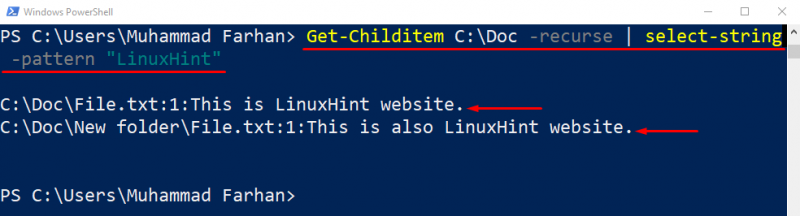
دیا گیا آؤٹ پٹ اشارہ کرتا ہے کہ مخصوص پیٹرن کے مطابق، متعلقہ فائل کے ناموں کے ساتھ مماثل سٹرنگ واپس آ گئی ہے۔
طریقہ 2: ایک سے زیادہ فائلوں میں ایک سٹرنگ تلاش کریں اور 'sls' Cmdlet کا استعمال کرتے ہوئے فائل کے نام واپس کریں
' ایس ایل ایس 'کا ایک عرف ہے' سلیکٹ سٹرنگ cmdlet اور بھی اسی طرح کام کرتا ہے۔ ' ایس ایل ایس 'کمانڈ' کے ساتھ استعمال کیا جاتا ہے ls 'cmdlet.
ہم نے ایک مثال پیش کی ہے تاکہ اس کے کام کو ظاہر کیا جا سکے۔ ایس ایل ایس ایک سے زیادہ فائلوں میں سٹرنگ تلاش کرنے کے لیے cmdlet:
> ls C:\Doc - r | ایس ایل ایس 'LinuxHint'یہاں:
- ' ls cmdlet فائلوں اور فولڈرز کی فہرست کے لیے استعمال ہوتا ہے۔
- ' -r 'کا عرف ہے' -دوبارہ cmdlet ذیلی فولڈرز میں سٹرنگ تلاش کرنے کے لیے تلاش کو مجبور کرنے کے لیے استعمال کیا جاتا ہے:
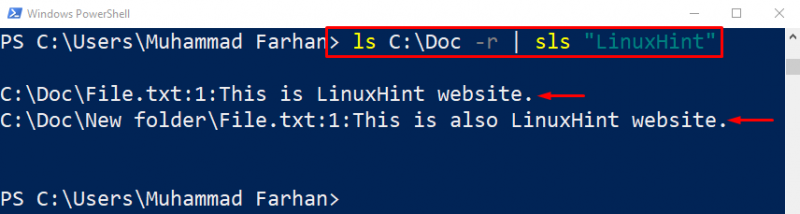
یہ دیکھا جا سکتا ہے کہ مخصوص سٹرنگ کے ساتھ فائل کے نام کامیابی سے حاصل کیے گئے ہیں۔
نتیجہ
پاور شیل میں متعدد فائلوں میں سٹرنگ تلاش کرنے کے لیے، ' سلیکٹ سٹرنگ ' یا پھر ' ایس ایل ایس 'cmdlets. پہلے طریقہ میں، 'گیٹ چائلڈ آئٹم' cmdlet، '-recurse' اور '-pattern' جھنڈوں، اور پائپ لائن (|) کے ساتھ 'select-string' استعمال کریں جو ایک کمانڈ کے آؤٹ پٹ کو دوسرے کے ان پٹ سے جوڑتی ہے۔ . 'sls' کمانڈ میں، پہلے اپروچ میں استعمال ہونے والے کمانڈز کے تمام عرفی نام استعمال کریں۔ کیونکہ 'sls' 'select-string' cmdlet کا عرف ہے۔ اس پوسٹ نے متعدد فائلوں میں سٹرنگ تلاش کرنے کے کئی طریقے پیش کیے ہیں۔